蓝屏代码0x000000ed怎么解决
- 分类:帮助 回答于: 2020年02月29日 15:00:08

蓝屏现象是我们在使用电脑中最常见的一种系统问题,解决电脑蓝屏的问题一般需要根据蓝屏提供的代码来对症下药。接下来,小编就来给大家介绍一下蓝屏错误0x000000ed怎么解决。
方法一:尝试进入安全模式修复磁盘
1,开机按住f8键不放,选择从“安全模式”进入。
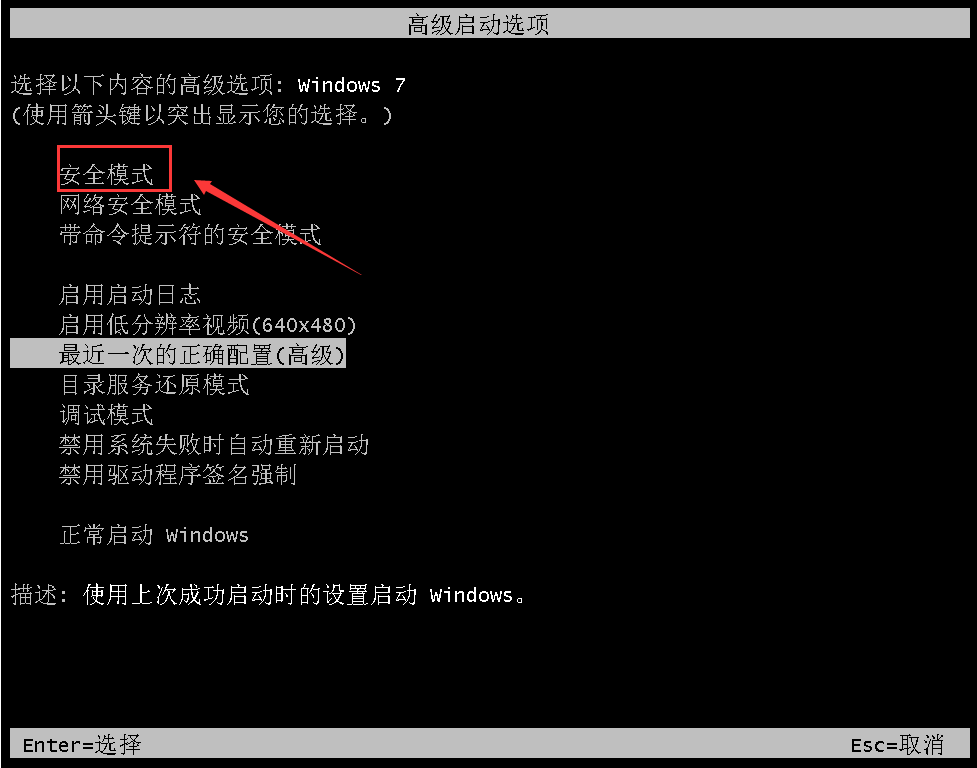
2,在安全模式下运行CMD命令窗口,然后输入“chkdsk /f /r”按回车键,然后输入“y”出现提示“将在下一次系统重新启动时检查此卷”,重启电脑即可。
1,如果无法进入安全模式的话,那么制作一个小白启动u盘并启动电脑进入PE选择界面,选择“运行硬件检测扫描工具”按回车键进入。
2,此时出现提示符C:\ ,这时候输入“ chkdsk -r ”就能自动检测修复了。等待硬盘错误修复完成后,再重新启动系统就可以进入了。
关于蓝屏代码0x000000ed的解决方法介绍到此就结束了。
 有用
26
有用
26

分享


转载请注明:文章转载自 www.xiaobaixitong.com
本文固定连接:www.xiaobaixitong.com
 小白系统
小白系统
小白帮助
如果该页面中上述提供的方法无法解决问题,您可以通过使用微信扫描左侧二维码加群让客服免费帮助你解决。备注:人工客服仅限正常工作时间(周一至周六:9:00~12:00 2:00~6:00)

长按或点击右侧按钮复制链接,去粘贴给好友吧~


http://127.0.0.1:5500/content.htmlhttp://127.0.0.1:5500/content.htmlhttp://127.0.0.1:5500/content.htmlhttp://127.0.0.1:5500/content.htmlhttp://127.0.0.1:5500/content.htmlhttp://127.0.0.1:5500/content.htmlhttp://127.0.0.1:5500/content.htmlhttp://127.0.0.1:5500/content.htmlhttp://127.0.0.1:5500/content.html
取消
复制成功
电脑不能正常启动了怎么办
 1000
10002022/10/05
电脑重装系统教程
 1000
10002019/07/10
如何重装电脑系统最简单快捷
 1000
10002019/07/02
热门搜索
重装系统软件,小编教你重装系统软件哪个好
 1000
10002018/10/18
小编教你如何使用一键ghost还原系统.
 1000
10002017/08/10
小鱼一键重装系统软件重装win7系统图文教程
 1000
10002017/06/21
最新电脑系统重装图文教程
 1000
10002017/06/11
小白系统v8.16.5.1版本使用教程
 0
02017/03/06
小白一键重装系统使用教程(通用7.1及以下版本)
 0
02017/03/06
重要警示:辨别真假小白一键重装系统
 0
02017/03/06
上一篇:联想台式机一键恢复系统教程
下一篇:宏基品牌机如何进入bios图文讲解
猜您喜欢
- 图文详解电脑开机桌面什么都没有怎么..2019/03/06
- 新手小白装系统步骤教程2022/11/05
- 跳线接法,小编教你电脑主板跳线怎么接..2018/08/11
- wifi正常电脑连不上网怎么解决..2020/10/12
- 蓝屏代码大全有哪些2021/01/07
- 我的电脑图标在哪里找2020/12/01
相关推荐
- windows xp安装出错解决方法2021/03/06
- ai文件用什么软件打开,小编教你怎么打..2018/05/18
- 解决笔记本屏幕闪烁条纹直到花屏..2020/09/25
- 搜索不到蓝牙耳机,小编教你手机搜索不..2018/06/26
- 传授一键恢复系统2019/04/15
- 如何粉碎文件,小编教你粉碎文件的方法..2018/09/14
文章已经到底了,点击返回首页继续浏览新内容。



















